كيفية استخدام وضع التحرير الكامل في لعبة The Sims 4

Sims 4 هو الإصدار الأحدث من سلسلة الألعاب التي بدأت منذ ما يقرب من 20 عامًا. واليوم، يقدم ميزات وإعدادات مخفية لمنح المستخدمين
يمكن أن تقول خرائط Google أن أحد تطبيقات الخرائط لديه أكبر عدد من المستخدمين اليوم. سواء كنت معتادًا على ذلك أم لا ، يجب أن تعرف النصائح الـ 33 أدناه للحصول على أقصى استفادة من خرائط Google.
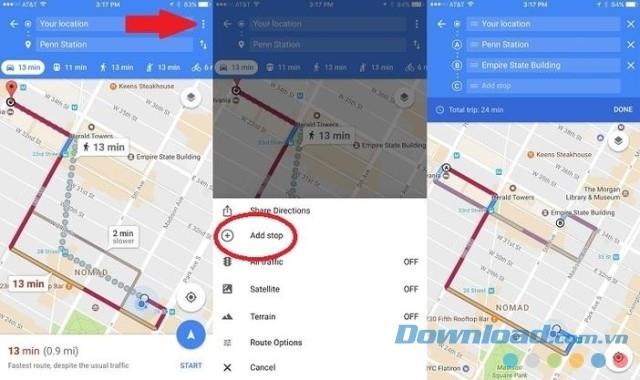
نادرًا ما تذهب أي رحلات مباشرة من A إلى B. عادة ، سنتوقف في منتصف الطريق في مكان ما للراحة أو التسوق. إذا كنت تستخدم خرائط Google للحصول على الاتجاهات ، فإن الخبر السار بالنسبة لك هو أنه يمكن التنبؤ بالرحلة "الحقيقية" مع الكثير من الأماكن للزيارة.
لإضافة وجهة إلى تطبيق خرائط Google للجوال ، ما عليك سوى إدخال نقطتي البداية والنهاية ، ثم النقر على زر النقاط الثلاث في الزاوية اليمنى. سيظهر لك قائمة بها خيار "Add stop" . انقر فوق ذلك ويمكنك إضافة مسارات مع العديد من محطات التوقف المختلفة. حتى خرائط Google تقدم أيضًا خيار سحب وإفلات محطات التوقف في الرحلة. (لاحظ أن هذه الميزة لا تعمل عندما يستخدم المستخدمون خيار النقل الجماعي.)
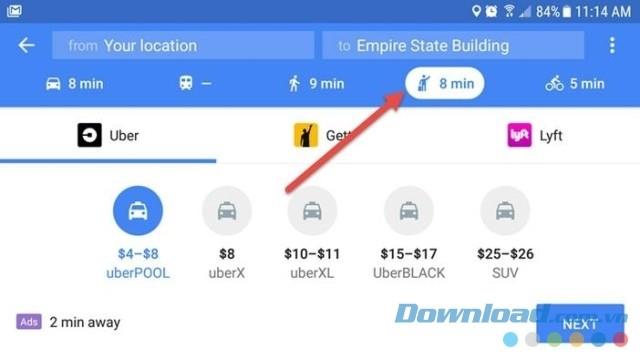
أصبحت خدمات المرافقة أكثر شيوعًا في وسائل النقل الحديثة. لهذا السبب تضيف Google خيارات السيارات من شركات مثل Uber إلى تطبيق الهاتف المحمول. عندما تدخل وجهتك ، انقر على أيقونة سيارات الأجرة الصغيرة ، وبعد ذلك سيتم تزويدك بالعديد من خيارات ركوب السيارات بالقرب من موقعك الحالي بالوقت والتكلفة المقدرين.
لاحظ أنه لا يمكنك حجز سيارة من خلال خرائط Google. بدلاً من ذلك ، إذا قمت بتطبيق هذا النموذج ، فستتم إعادة توجيهك إلى تطبيق مزودي النقل العام. تختلف تركيبات الخدمة اعتمادًا على الموقع الحالي.
جمعت ميزة التجوّل الافتراضي مجموعة كبيرة من صور الشوارع على مر السنين. في عام 2014 ، قدمت Google طريقة للمستخدمين لرؤية التجوّل الافتراضي تتغير بمرور الوقت. يعمل مثل آلة الزمن الافتراضية ويسمى السفر عبر الزمن. يمكنك تجربة هذه الخريطة ثلاثية الأبعاد أثناء التجوّل الافتراضي بالنقر على رمز الساعة الصغيرة في الزاوية اليسرى (لا يدعم جميع المواقع). يقترح استخدام شريط التمرير لمعرفة كيف يتغير الشارع بمرور الوقت.
لديك الحق في إنشاء خرائط Google الخاصة بك (تمت ترجمتها تقريبًا باسم خرائطي). ما عليك سوى النقر عليه أو إذا قمت بالتسجيل في خرائط Google على جهاز الكمبيوتر الخاص بك ، فانقر فوق قائمة "الهامبرغر"> أماكنك> الخرائط> إنشاء خريطة . من خلال ميزة خرائطي ، يمكنك إضافة علامات إلى بطاقات المعلومات ، أو إبراز مناطق بأكملها أو إنشاء اتجاهات المشي والقيادة المطلوبة.
لمشاركة خريطة جديدة أو دعوة الآخرين للتعديل ، انقر فوق الزر "مشاركة" في الزاوية العلوية اليسرى (نفس الواجهة عند مشاركة المستندات في Google Drive ).
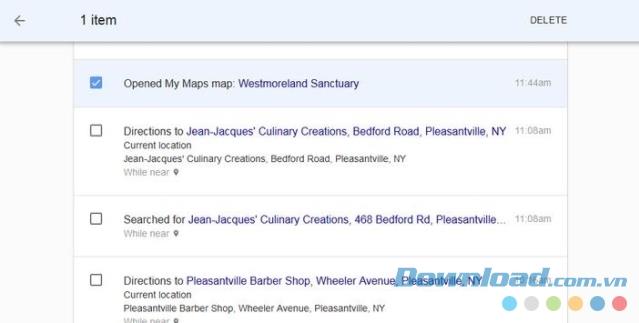
يعتمد نموذج أعمال Google على الخدمات الرقمية المجانية. تدعم Google هذه الخدمات من خلال تأجير بيانات للمعلنين تهم المستخدمين ، بما في ذلك كل ما يتم البحث عنه على خرائط Google.
يمكنك عرض تفاصيل هذه اليوميات على الإنترنت على myactivity.google.com. انقر فوق "فلترة حسب التاريخ والمنتج" أسفل شريط البحث ، ويفتح نافذة استعلام تدعم المستخدمين للبحث حسب التاريخ أو منتجات Google. إذا كنت تريد مشاهدة عمليات البحث السابقة في الخرائط ، فانقر على المربع بجوار "الخرائط" ، ثم ستظهر العدسة المكبرة أعلى الشاشة. هنا ، يمكن للمستخدمين عرض استعلامات البحث السابقة في الخرائط (بما في ذلك على الهاتف المحمول). إذا كنت تريد حذف البحث بالكامل ، فانقر على النقاط الثلاث على يمين شريط البحث أعلاه ، وحدد "حذف النتائج". بدلاً من ذلك ، يمكنك النقر فوق كل استعلام ، وحذفها فقط من متجر بيانات Google.
إذا كنت تبحث عن مقهى ، فسوف تبرز الخرائط هذه المواقع القريبة بالطريقة الأكثر وضوحًا على الشاشة. ومع ذلك ، فإن وظيفة البحث في خرائط Google معقدة بما يكفي للعثور على الأنشطة التجارية ذات الصلة "في مكان قريب" ، حتى إذا لم تظهر على الشاشة الحالية.
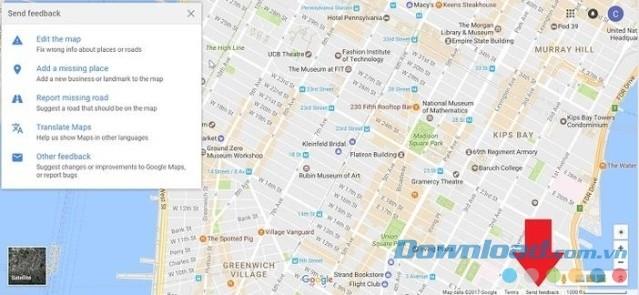
في الجزء السفلي من الصفحة ، سترى مسردًا لمعلومات حقوق الطبع والنشر جنبًا إلى جنب مع الروابط القانونية مثل شروط الخدمة. بالإضافة إلى ذلك ، إذا كنت تريد إرسال تعليقات حول مشاكل مثل فقدان الشوارع والعناوين الخاطئة ... على اليمين سترى شريط مقياس ، انقر فوقه ، يمكنك التبديل بين Metric ووحدة الجمارك. الولايات المتحدة.

تتلاشى الطرق الواقعة بين خرائط Google و Google Earth بمرور الوقت. يمكن للمستخدمين القفز فوقه بسهولة من خلال النقر على خريطة "القمر الصناعي" في الزاوية اليسرى السفلى. يوفر عرض Earth عرضًا شاملاً ومبتكرًا ، يدمج التجوّل الافتراضي وصور القمر الصناعي بسلاسة.
عرض القمر الصناعي لديه خيار رائع ، وهو الرمز "ثلاثي الأبعاد" في الزاوية اليمنى الذي يسمح للمستخدمين بالسفر إلى أي مكان على الأرض. اضغط مع الاستمرار على Ctrl (على جهاز الكمبيوتر) لتدوير المحور باستخدام الماوس. كبر مسافة كافية للعثور على الأماكن المألوفة التي كانت مصدر إلهام للفنان فان جوخ. المس أي مبنى لتحديد المعلومات وعرضها.
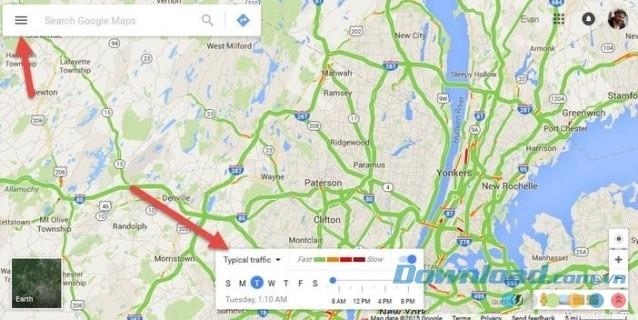
في إصدار الكمبيوتر من خرائط Google ، يمكن للمستخدمين عرض بيانات حركة المرور في الوقت الفعلي عن طريق النقر على رابط "حركة المرور" عبر زر الهامبرغر على اليسار. في المنطقة الوسطى أدناه ، ستجد نافذة تتيح لك الاختيار بين " حركة المرور المباشرة" و "حركة المرور النموذجية" ، والتي توضح حالة حركة المرور في وقت محدد.

بينما يمكنك التنقل في أنحاء عالم التجوّل الافتراضي باستخدام الماوس ، لديك حل أكثر ملاءمة. هذا هو استخدام اختصارات لوحة المفاتيح ، بما في ذلك:
عند البحث عن الاتجاهات على خرائط Google للكمبيوتر الشخصي ، يمكن للمستخدمين ضبط المسار من خلال اجتياز موقع محدد أو المغادرة منه بسحب وإفلات بسيط. ما عليك سوى النقر ، ثم سحبها إلى أي من اتجاهات السفر الخاصة بك (وهي تعمل فقط لاتجاهات المشي أو القيادة أو ركوب الدراجات. لا تدعم خيار النقل العام).
من السهل العثور على الطريق في إصدار الويب من خرائط Google بمجرد كتابة المكان الذي تريد الذهاب إليه. ومع ذلك ، هناك نصيحة أخرى أسهل كثيرًا قد لا تعرفها. انقر بزر الماوس الأيمن في أي مكان على الخريطة ، وسيعرض قائمة مفيدة من الاقتراحات. يمكنك استخدامه للعثور على أفضل طريق.
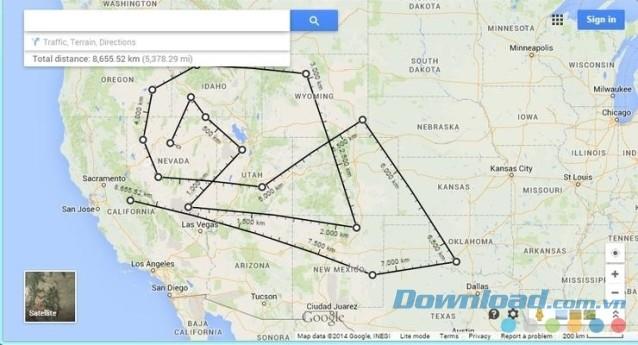
باستخدام أداة النقر بزر الماوس الأيمن المذكورة أعلاه ، يمكن للمستخدمين حساب المسافة بين أي نقطتين على الأرض. حدد "قياس المسافة" ، وستحدد نقطة (يشار إليها بنقاط بيضاء بخطوط سوداء داكنة) ، ثم انقر في أي مكان على الخريطة ، سيتم حساب المسافة على الفور. ستظهر المسافة الإجمالية للرحلة أسفل مربع البحث.
خرائط Google مدعومة عالميًا ، لذا فهي تحتوي على إصدارات متعددة لبلدان ولغات مختلفة حول العالم. يمكنك عرض الصفحات الخاصة بالبلد من خلال تبديل النطاق في عنوان URL. على سبيل المثال في الولايات المتحدة ، الإعداد الافتراضي هو google.com/maps ، اليابان: google.co.jp/maps ، روسيا: google.ru/maps ....
تعيّن Google المجال الافتراضي بناءً على موقع المستخدم الحالي. لذلك ، إذا كنت في الخارج وترغب في رؤية خريطة الولايات المتحدة ، فما عليك سوى استبدال النطاق وبذلك تكون قد انتهيت.
بالإضافة إلى ذلك ، بغض النظر عن النطاق الذي تستخدمه ، يمكن للمستخدمين البحث في المدينة بلغات متعددة.
على الرغم من أن ثورة الخرائط الداخلية لم تكن ناجحة كما هو متوقع ، فقد تم دمجها في النظام البيئي الأكبر للخرائط. في السابق ، كان يمكن للمستخدمين العثور على هذه التفاصيل فقط في إصدار الجوال ، ومع ذلك ، فإن "طرق عرض الشوارع الداخلية" جعلتها حقيقة على إصدار الويب.
في أي موقع محدد ، ما عليك سوى التكبير وسترى رؤى بالداخل. ستجد أيضًا نافذة مدمجة في الزاوية اليمنى السفلى ، مما يسمح لك بالتبديل بين المستويات المختلفة. ومع ذلك ، لا تدعم هذه الميزة حاليًا سوى عدد قليل من البلدان.
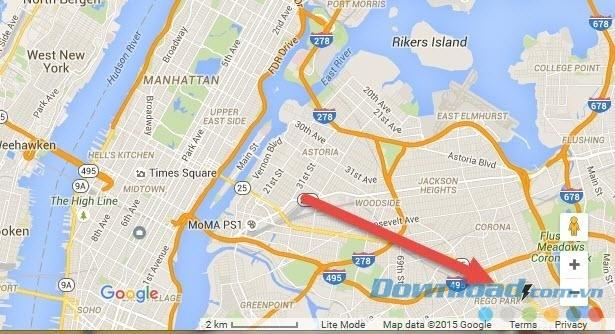
إذا لم يكن جهاز الكمبيوتر الخاص بك قويًا بما يكفي لاستخدام الميزات المتقدمة لخرائط Google ، فسيتم إرسالك تلقائيًا إلى الوضع "البسيط". هذا يعني أنه لا يمكنك عرض الميزات الحديثة مثل عرض Earth ثلاثي الأبعاد. ستعرف أنك في هذا الوضع عندما ترى رمز برق في الزاوية اليمنى السفلية من النافذة. إذا كنت تعتقد أن Google مخطئ ، فيرجى النقر على البرق ، وستعود إلى نسخة الخريطة الكاملة.
تدعم خرائط Google حاليًا الوصول إلى الخرائط عندما تكون غير متصل بالإنترنت. وبالتالي ، حتى في بيئة ذات اتصال إنترنت ضعيف ، لا يزال بإمكانك الحصول على الاتجاهات من تطبيق "الخريطة المقدسة" هذا.
تتيح خرائط Google للمستخدمين مشاركة بعض الأماكن المفضلة مع الأصدقاء. يمكن للمستخدمين إضافة روابط أو إنشاء قوائم جديدة من أي بطاقة موقع على الخريطة. على سبيل المثال ، انقر على اسم مكان ، وانقر على "حفظ" في علامة تبويب الموقع لإضافته إلى قائمة حالية أو إنشاء قائمة جديدة ، ثم الوصول إلى القائمة على اليسار ، حدد "أماكنك" ، انقر على مشاركة. سيتم بعد ذلك إرسال رابط إلى صديقك.
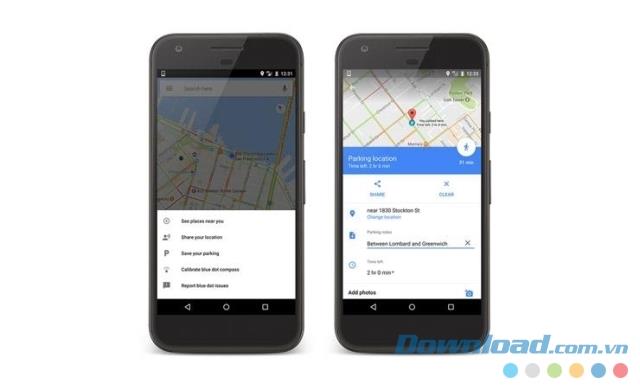
إذا كنت تستخدم جهاز Android وتعيش في إحدى المدن الـ 25 التي تدعمها خرائط Google ، فيمكنك مشاهدة محطات التوقف ومواقف السيارات بسهولة شديدة عند العثور على طريقك. ميزته خرائط Google بشعار على شكل حرف P بأحد الرموز الثلاثة التالية: محدود ، متوسط ، سهل. يساعدك هذا الرمز في تحديد ما إذا كنت تريد الركن أم اختيار بديل أفضل.
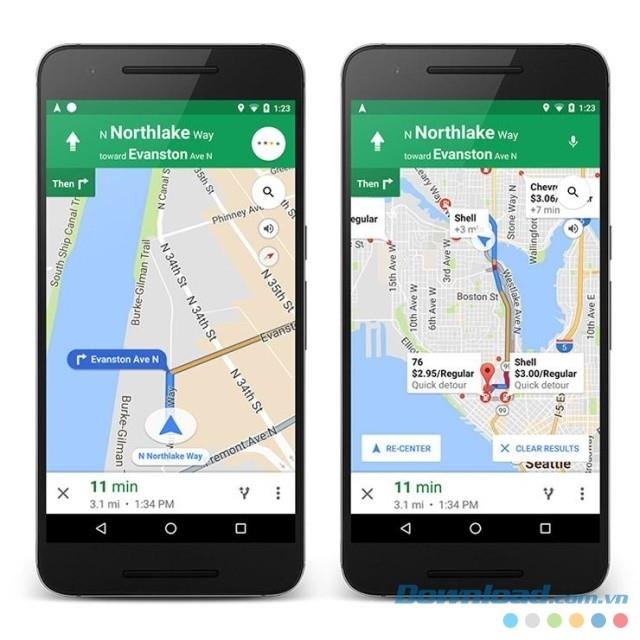
إذا كنت تريد التفاعل مع خرائط Google أثناء القيادة دون إبعاد عينيك عن الطريق أو يديك عن عجلة القيادة ، فاستخدم الأمر الصوتي: "OK Google". على سبيل المثال ، إذا كنت بحاجة إلى إعادة التزود بالوقود على الطريق ، قل " OK Google ، ابحث عن محطات الوقود" ، فستعرض محطة الوقود على الخريطة.
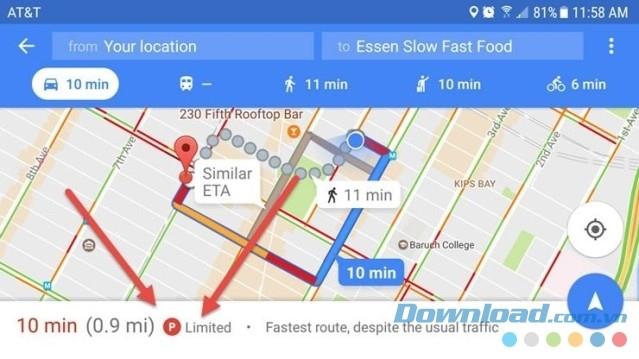
إذا كنت تمتلك سيارة ، يجب أن تفهم ألم الاضطرار إلى تذكر نقطة وقوف السيارات في منتصف موقف سيارات كبير. الآن لن تضطر إلى القيام بذلك مرة أخرى. عند وصولك إلى مكان ما ، انقر على نقطة الموقع الزرقاء الصغيرة لفتح نافذة منبثقة تحدد مكان وقوف السيارات على الخريطة.
سيجد مستخدمو Android الذين ينقرون على بطاقة الموقع منطقة لترك ملاحظات وقوف السيارات مثل إضافة الأرضيات والأعمدة والأرقام والأوقات ... للأسف ، هذه الميزة تدعم Android فقط. نأمل أن تضيفه Google قريبًا إلى iPhone.
إذا كنت تعرف كل مكان وزاوية في المكان الذي تعيش فيه ، فلا تتردد في أن تصبح مرشدًا محليًا من Google. عندما يترك شخص ما مراجعة ، يشارك النصائح في خرائط Google ، يتيح لك المرشد المحلي كسب نقاط من خلال مشاركة معلومات وبيانات أكثر تفصيلاً. إلى حد ما ، إذا كنت محظوظًا ، يمكنك الوصول إلى منتجات Google مبكرًا ، انضم إلى مؤتمر "ملك التكنولوجيا" الخاص ، حتى أضف مساحة تخزين Google Drive.
هل سبق لك أن لاحظت الرمز الأصفر الصغير في الزاوية اليمنى السفلية؟ إنه "Peg Man" (ويعرف أيضًا باسم pegman). المسه وأفلته في أي مكان على الخريطة لرؤية شوارع تلك المنطقة. عندما يكون في وضع التجوّل الافتراضي ، سينتقل إلى العرض الحالي للمستخدم في نافذة الخريطة المضمنة في الركن السفلي الأيسر.
عيب التجوّل الافتراضي التقليدي هو الشارع نفسه. على الرغم من أن المستخدمين يمكنهم تحميل الصور البانورامية ، بصراحة في الطريق ، إلا أنها لم تجلب تجربة رائعة للاستكشاف حقًا.
في السنوات الأخيرة ، بدأت Google في تجربة جمع بيانات التضاريس المعقدة للتجوّل الافتراضي من خلال مشروع "الرحلات" ، والذي يتضمن شوارع المشاة والمعالم الشهيرة مثل أهرامات الجيزة وأنكور وات والقنوات. القنوات في البندقية ...
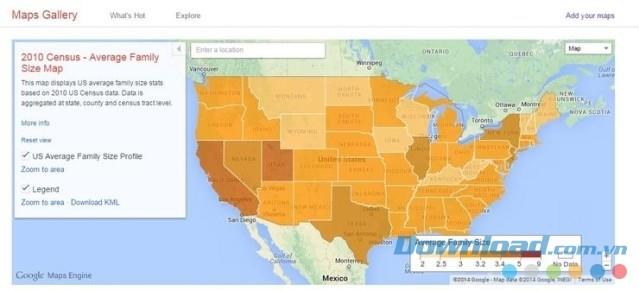
تستخدم العديد من المؤسسات الإصدار الاحترافي من خرائط Google لإنشاء صور بيانات تصف الموقع والموقع وواجهة المتجر والشركة ومظهر الأعمال للعملاء.
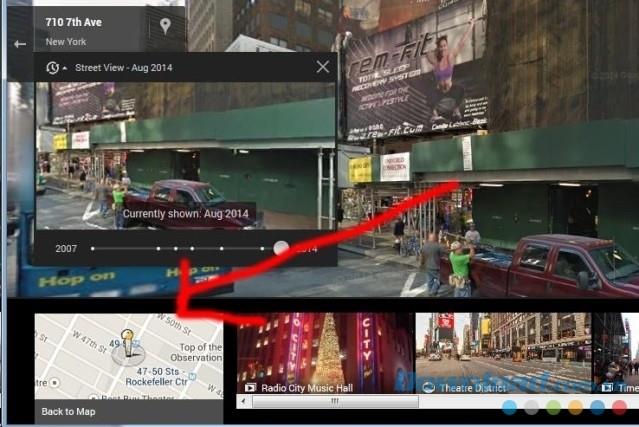
يفهم بيض عيد الفصح ببساطة أن الكلمة الرئيسية تبحث عن معلومات ذات نتائج غير متوقعة. إنه يجلب السعادة للناس عند البحث بالنكات أو الألعاب المصغرة أو الأشكال المضحكة المتعلقة بالكلمات الرئيسية.
في الآونة الأخيرة ، أعادت Google تصميم علامة التبويب "استكشاف" لنظامي التشغيل Android و iOS لتقديم توصيات المطاعم والمقاهي والقهوة في أي مجال من مجالات الاهتمام. يقدم التطبيق الآن أيضًا قائمة باتجاهات الموقع التي قد ترغب في زيارتها ، والتي اقترحها الخبراء المحليون وخوارزميات Google. تتضمن علامة التبويب هذه الجزء العلوي من الأحداث الإقليمية القادمة. يمكنك تخصيصه باقتراحاتك الخاصة ، خاصة عند تشغيل سجل المواقع.
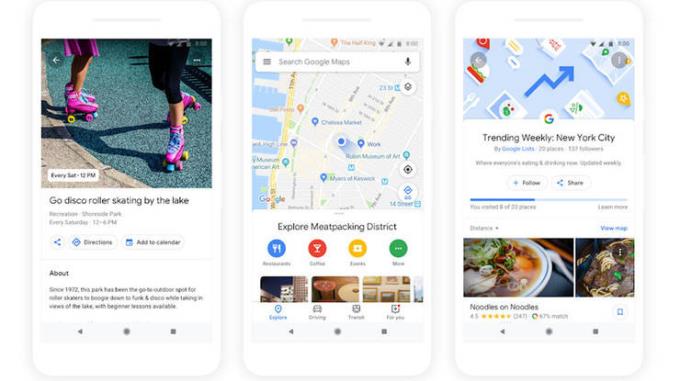
في مؤتمر Google I / O 2018 ، أعلنت الشركة عن إطلاق علامة تبويب مخصصة جديدة في تطبيق خرائط Google للجوّال For For. كجزء من مهمتها المتمثلة في جلب الذكاء الاصطناعي إلى كل منتج من منتجات Google ، فإن علامة التبويب هذه - المتاحة الآن على نظام التشغيل Android - تُخصص تجربة المستخدم من خلال السماح لك بمتابعة مدينتك أو حيك المطلوب لتلقي الرسائل الإخبارية. وتحديث الأحدث وعرض اقتراحات الموقع المناسبة.
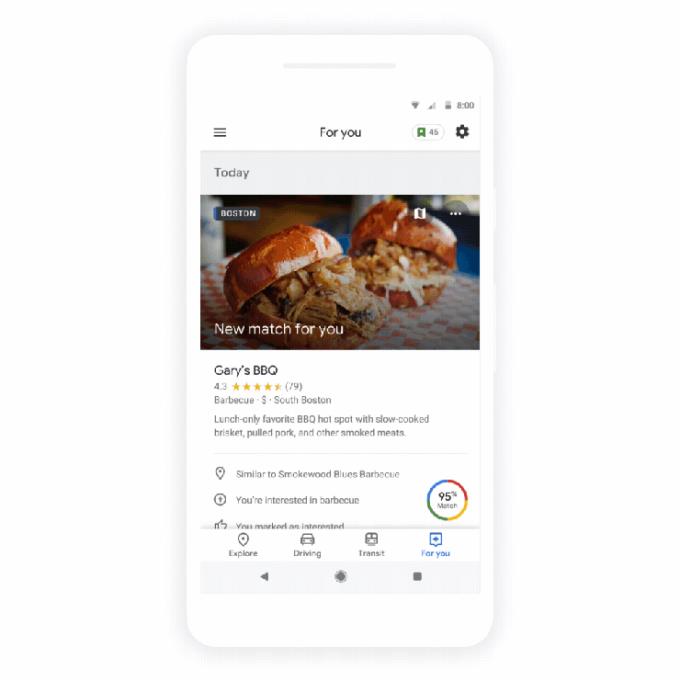
أصبحت لغة واجهة خرائط Google أكثر ثراءً الآن. في الآونة الأخيرة ، أضاف تطبيق الخرائط هذا 39 لغة. تحقق من إعداد اللغة الافتراضي لتحويله إلى أي لغة تريدها ، بما في ذلك: الأفريكانية والألبانية والأمهرية وأرمينيا وأذربيجان والبوسنة وبورما وكرواتيا والتشيكية والدنمارك وإستونيا والفلبين ، فنلندا ، جورجيا ، العبرية ، أيسلندا ، إندونيسيا ، الكازاخستانية ، الخمير ، قيرغيزستان ، لاوس ، لاتفيا ، ليتوانيا ، مقدونيا ، الملايو ، منغوليا ، النرويج ، بلاد فارس ، رومانيا ، صربيا ، السلوفاكية ، سلوفينيا ، السواحلية ، السويد ، تركيا تركيا ، أوكرانيا ، الأوزبكية ، فيتنام ، أو الزولو.
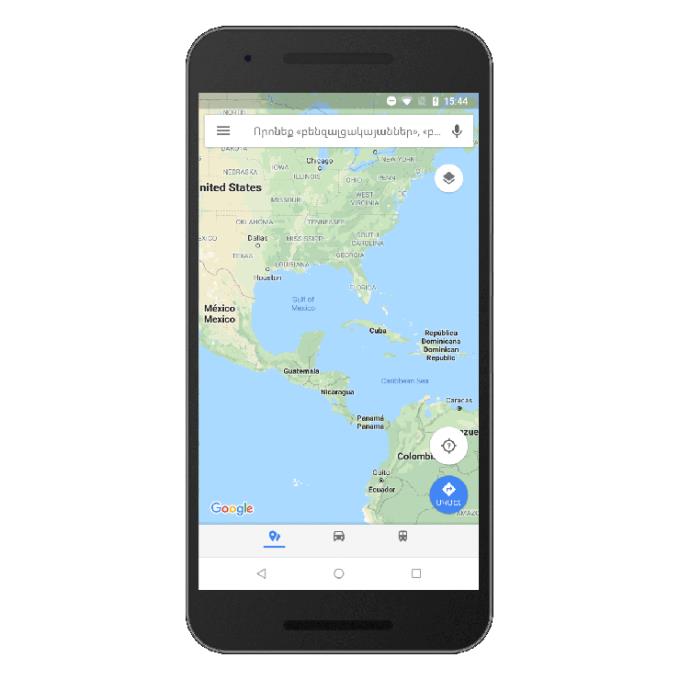
يمكن الآن للأشخاص الذين يعانون من مشاكل في التنقل العثور على مسارات يمكن الوصول إليها بواسطة الكراسي المتحركة. اكتب الموقع المطلوب في خرائط Google ، وانقر على "الاتجاهات" وحدد رمز النقل العام. ثم ، انقر فوق "خيارات> الطرق" ، سترى "يمكن الوصول إلى الكراسي المتحركة" (يمكن استخدام كرسي متحرك) كنوع مسار جديد. عند تحديد هذا الخيار ، ستعرض خرائط Google قائمة بالمسارات المحتملة. تتوفر هذه الميزة حاليًا فقط في لندن ونيويورك وطوكيو ومكسيكو سيتي وبوسطن وسيدني ، لكن المستخدمين حول العالم يضيفون مواقع لإتاحتها على مستوى العالم.
خرائط Google ليست مجرد قمر صناعي ، وليس عليك إرسال موظفين عبر الشارع للحصول على صورة بزاوية 360 درجة لمنزلك. الآن تم إنشاؤه من قبل مجتمع المستخدمين نفسه. تدعم Google الكثير من الكاميرات وبرامج التحرير ، مما يسمح للمستخدمين بإنشاء وتحميل التجوّل الافتراضي إلى خرائط Google.
إذا كنت تقود ، تتيح لك Google الآن اختيار نوع السيارة التي تريد عرضها في الاتجاهات. المس مفاتيح الأسهم أثناء وضع التنقل لتحديد مركبة. يوجد حاليًا 3 خيارات: سيارات قابلة للتحويل أو شاحنات صغيرة أو سيارات دفع رباعي.
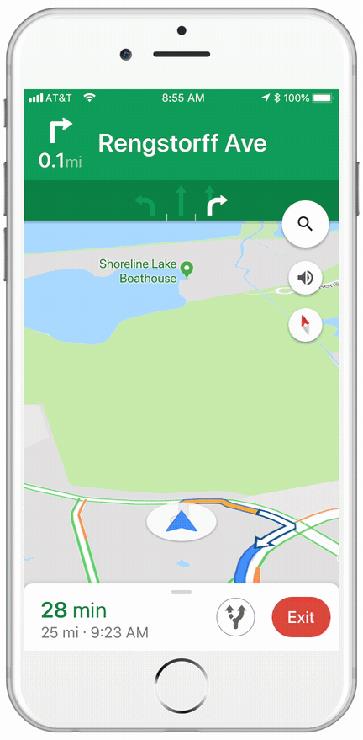
لقد اتصلت Google أخيرًا بأبل في هذا المجال: تتيح لك خرائط Google الآن مشاركة موقعك الحالي مع الجميع خلال فترة زمنية محددة. إذا شاركت موقعك مع جهة اتصال ، فسترى الرمز يتحرك في الوقت الفعلي على الخريطة.
Sims 4 هو الإصدار الأحدث من سلسلة الألعاب التي بدأت منذ ما يقرب من 20 عامًا. واليوم، يقدم ميزات وإعدادات مخفية لمنح المستخدمين
نظرًا لأن الحياة أصبحت أكثر افتراضية، فقد أصبحت معرفة كيفية إرسال مرفق بنجاح في تطبيق Messenger الخاص بك، سواء كان ذلك لأسباب تجارية أو شخصية، أمرًا ضروريًا.
هناك العديد من الأسباب التي قد تجعلك تحب التصوير والمونتاج. يمكنك تصوير الأماكن التي زرتها والأشخاص الذين تحبهم والتقاط أي لحظة خاصة ترغب فيها
إذا واجهت خطأ في بيان Steam غير متوفر، فهذا يعني فشل عميل Steam في الوصول إلى البيان. يحدث الخطأ عندما يتعذر العثور على النظام الأساسي
باستخدام خرائط Google، يمكنك زيارة أماكن جديدة دون القلق بشأن الضياع. كل ما عليك فعله هو إدخال موقع البداية والوجهة،
أثناء تسجيل الحساب في Telegram، يجب عليك إضافة رقم هاتف إلى بياناتك الشخصية. إذا كنت مهتمًا بتأكيد شخص آخر
على الرغم من أنه تم إنشاؤه بواسطة الشركة الأم لـ TikTok، إلا أن CapCut يوفر تحكمًا أكبر بكثير في الفيديو مقارنة بـ TikTok. يمكنك استخدام أدوات التحرير الممتازة من CapCut للقيام بذلك
إذا كنت تفضل الحفاظ على خصوصيتك عن طريق إخفاء المساحة خلفك أثناء مكالمات Zoom، فقد يكون من مصلحتك الاستفادة من تعتيم Zoom
اكتشف كيفية تحويل Amazon Echo Show الخاص بك إلى إطار صور رقمي باستخدام Amazon Photos في هذا الدليل.
لديك فرصة لجعل Chrome متصفحك الافتراضي عند استخدامه لأول مرة. إذا تخطيت المطالبة، فلا يزال بإمكانك استخدام المتصفح
يساعد نموذج الطلب عبر الإنترنت الشركات في الحصول على الطلبات من عملائها دون أي متاعب. باستخدام نموذج الطلب، يمكن للعملاء تقديم طلبات المنتجات وتصنيعها
عندما يتعلق الأمر بالبساطة والأمان والميزات، حقق AnyDesk نجاحًا فوريًا في مشاركة سطح المكتب بدون زمن استجابة، متجاوزًا برنامج TeamViewer بسرعة. اذا أنت
يقدم موقع YouTube للمشاهدين العديد من ميزات إمكانية الوصول لتحسين تجربة المشاهدة لديهم. اثنان منها عبارة عن ترجمات مصاحبة وتسميات توضيحية مغلقة. مع الأخيرة
جزء أساسي من رحلاتك بين النجوم في Starfield هو إثارة بناء مواقع استيطانية في عوالم غريبة. الموارد التي يمكنك جمعها من هذه
لقد قمت بالبحث، واتخذت قرارك، وترغب في الاستثمار في أحد الأسهم، لكن الأسواق لم تفتح بعد. ولحسن الحظ، هذه ليست مشكلة لأن
يجب أن يكون تنزيل التطبيقات من متجر Google Play عملية مباشرة. ومع ذلك، قد يواجه المستخدمون أحيانًا مشكلة حيث تكون الملاحظة الموجودة على الملف
إذا كنت تستخدم ChatGPT بشكل متكرر لإزالة الغموض عن جميع استفساراتك، فقد تجد عدم القدرة على البحث في محادثاتك السابقة مشكلة كبيرة.
Facebook Marketplace عبارة عن منصة ممتازة يمكنك استخدامها إذا كنت ترغب في بيع بعض ممتلكاتك غير المستخدمة أو إذا كنت تتطلع إلى شراء شيء ما. ولكن يمكن
تلفزيون LG هو بوابتك إلى أكثر من 100 برنامج. يتراوح المحتوى من القنوات الإخبارية والرياضية إلى الأفلام والمسلسلات التلفزيونية الشائعة. يمكنك مشاهدة المحتوى من
إذا كنت تستخدم Skype للعمل، فمن المحتمل أن يأتي وقت تحتاج فيه إلى التحقق من شيء ما في سجل الدردشة الخاص بك. عندما تحاول تحديد موقع


















